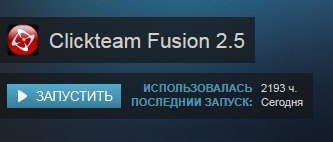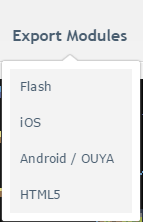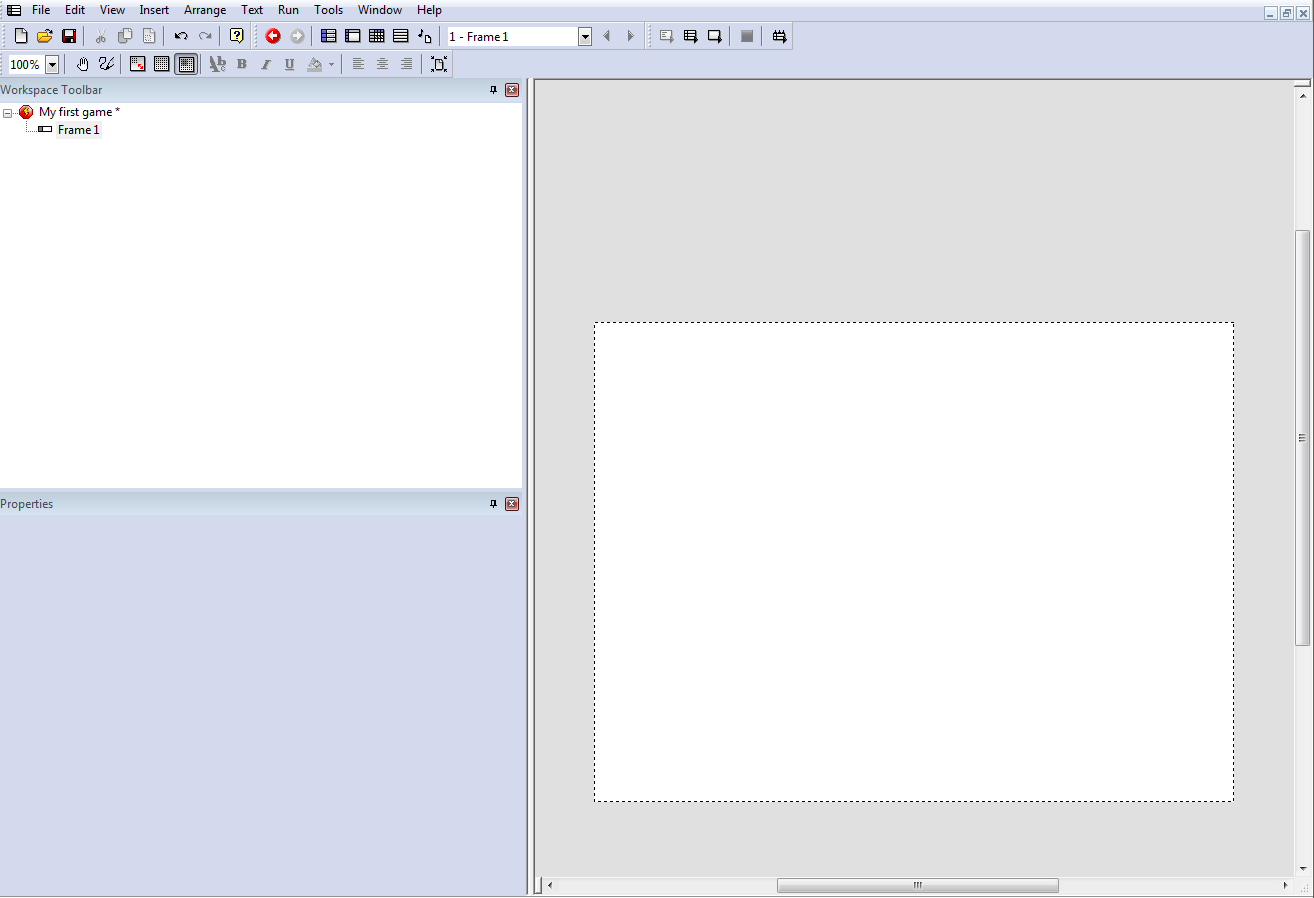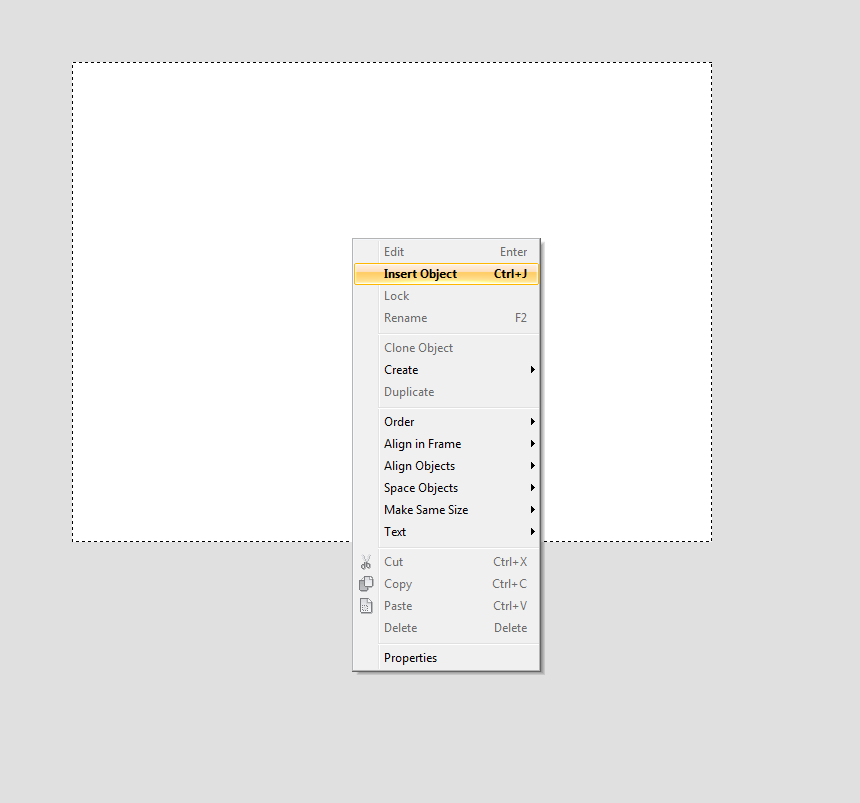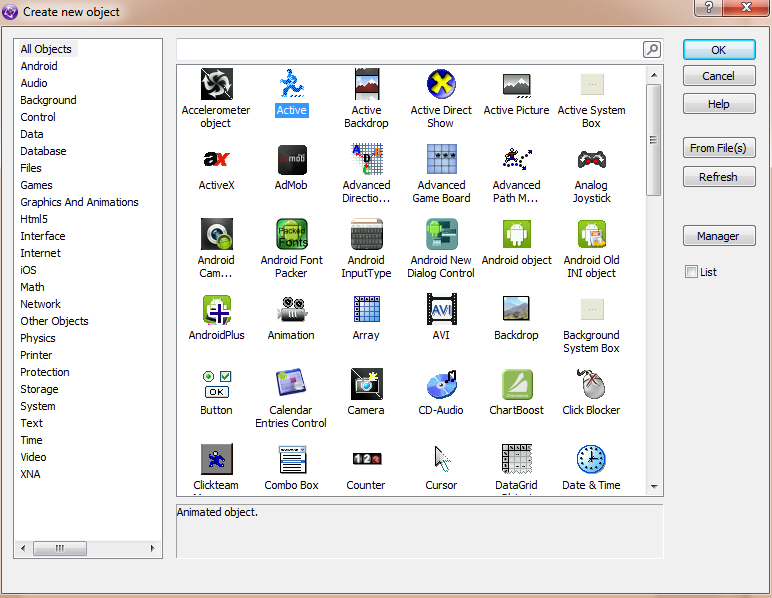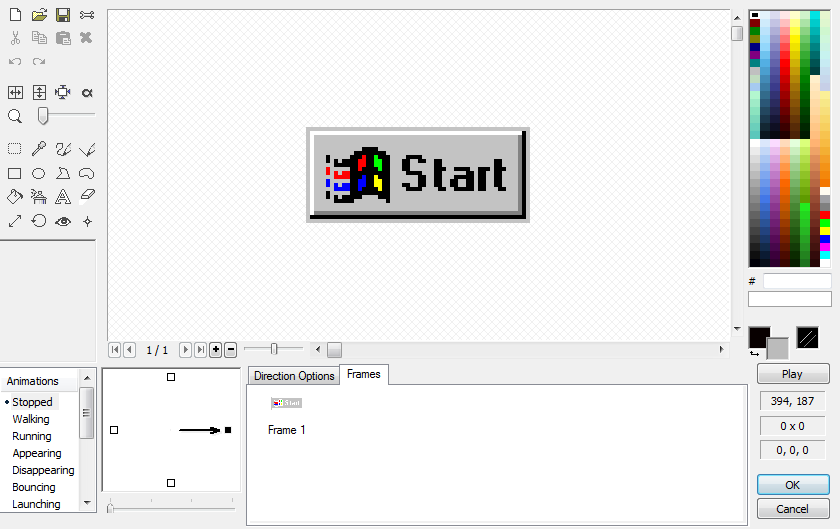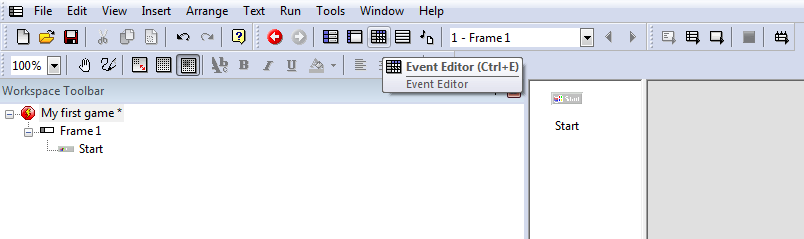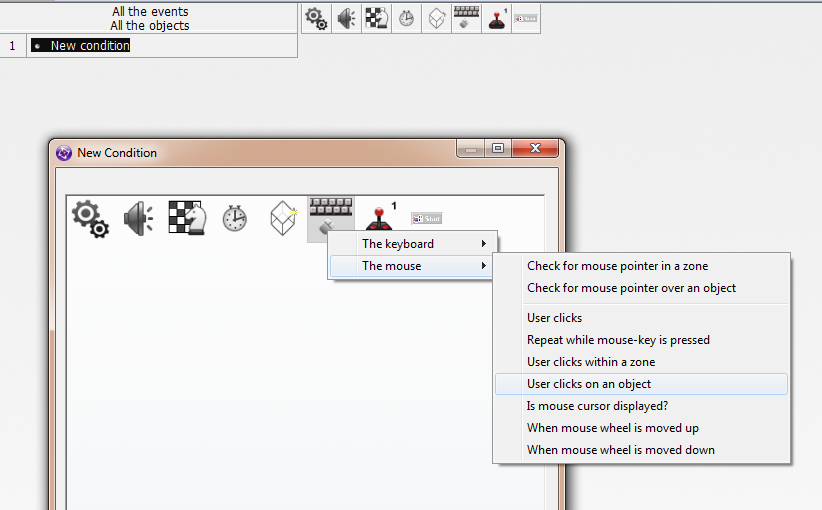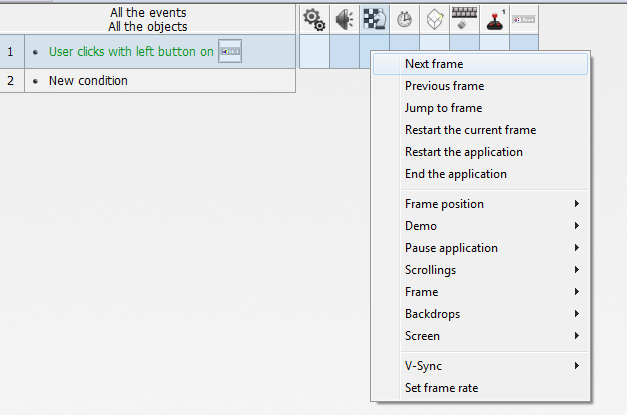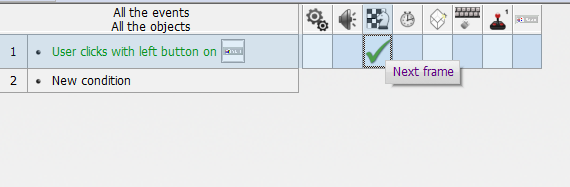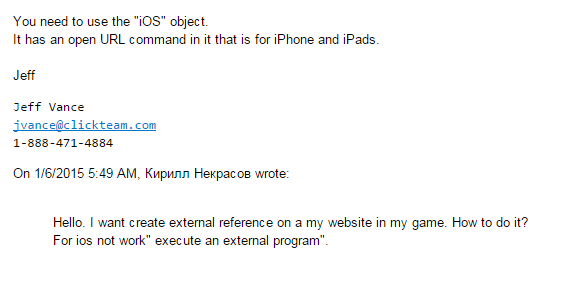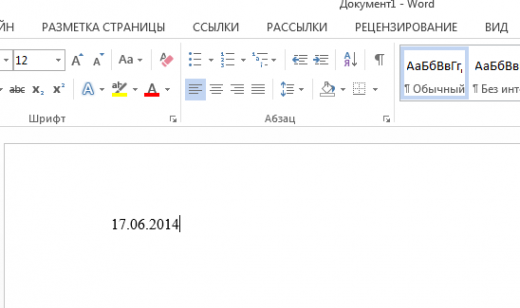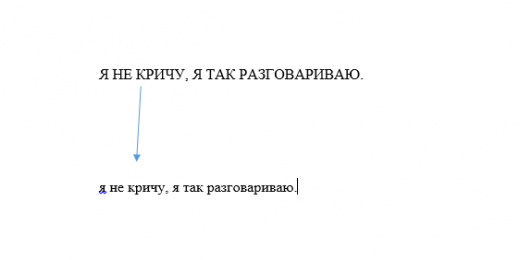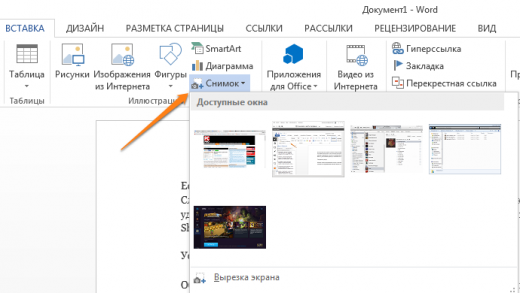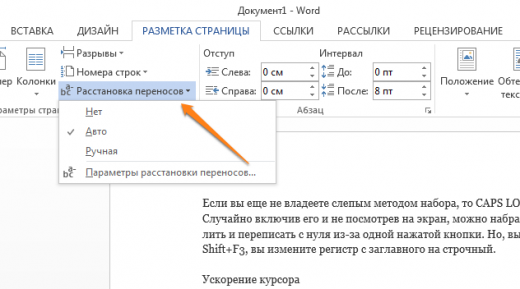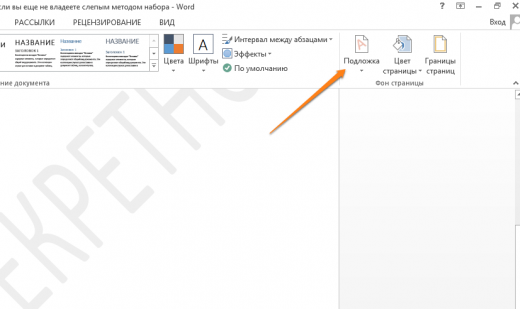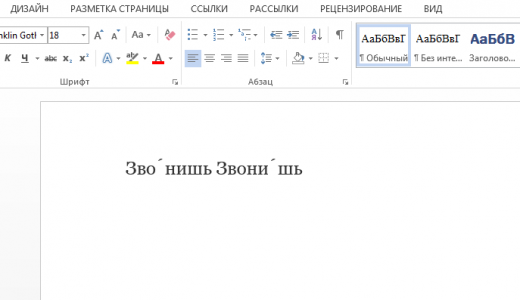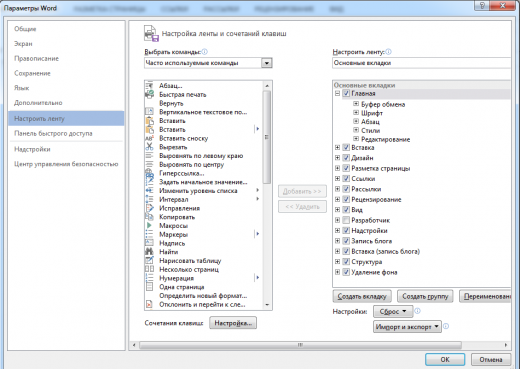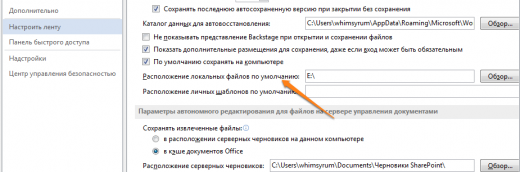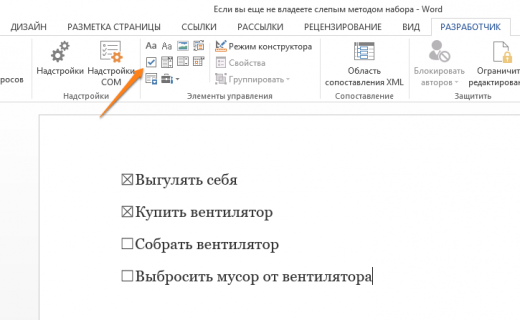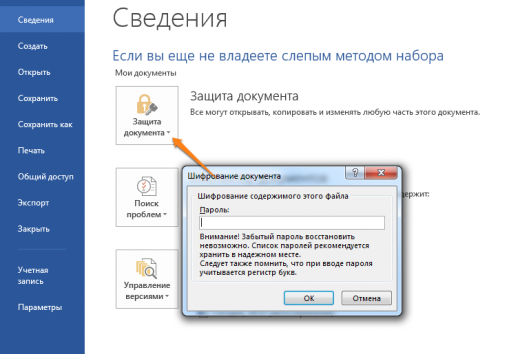Как сделать игру в ворде
Как создать игру без навыков программирования
Мечтаете создать свою игру, но мысли о том, что придётся учить языки программирования пугают вас? Вы гуманитарий? А может, у вас просто не хватает времени на изучение C# или Java? В любом случае, речь в этом посте пойдёт об игровых конструкторах. Для тех, кто не в курсе, это программы, в которых можно делать игры без написания кода. Конструкторы подходят для создания прототипов и участия в коротких Game Jams, которые сейчас популярны.
Первое знакомство
Однажды мне довелось побывать на мастер-классе по прототипированию у одного известного левел-дизайнера, работавшего в одной из крупнейших IT-компаний в России. На мастер-классе каждому участнику предложили создать свою игру за 1 час, а в конце часа показать игру остальным. То есть я первый раз запускаю программу и через час должен создать игру? Обладая некоторым опытом работы в программах, где необходимо писать код, я не поверил, что такое возможно. К моему удивлению, все (я в том числе) успели сделать свою первую маленькую игру. Пусть и простую, но в нее можно было играть. Так во мне зародилась любовь к конструктору под названием Clickteam Fusion 2.5 (раньше назывался Multimedia Fusion). Ещё популярными конструкторами являются Game Maker Studio и Construct 2. В основном, я работаю в Clickteam Fusion 2.5 (далее CF 2.5). На её примере раскрою принцип работы таких программ и их возможности.
Как это работает
Сразу отмечу, что конструкторы предназначены для работы в 2D. Уверен, в ближайшее время появятся и полноценные 3D-аналоги. Если вы настроены попробовать себя в 3D, то без знания программирования, вы сможете создать только карты для популярных игр, которые имеют редакторы-карт. Это уже другая тема, а сейчас я расскажу, как же работать в конструкторе.
При создании новой игры необходимо определить, для какой платформы хотите творить. Конструкторы дают возможность создавать игры для PC, IOS, Android, Html 5, Flash и т.д. Например, чтобы создать игру не только для PC, но и для IOS в программе CF 2.5, придётся докупить или скачать export module ios. Модуль конвертирует игру в код платформы – Xcode. Затем, через несколько нажатий, вы уже сможете тестировать игру на устройствах Apple (также нужен аккаунт разработчика Apple).
Ваша игра будет состоять из кадров (сцен). В каждом кадре можно создавать объекты, которые помогут вам решить любую задачу. Например, если это главное меню и вы хотите создать кнопку «Start», вам необходимо создать объект «active».
Окно «Редактор кадра».
Нажимаем правую кнопку мыши и выбираем «Insert object».
Выбираем объект «active».
Затем, нужно вставить в объект изображение кнопки или нарисовать во встроенном редакторе. В этом окне также можно создать покадровую анимацию. Один объект может иметь несколько анимаций (герой стоит, герой бежит, герой летит).
Окно «Графический редактор».
Осталось придумать событие, которое будет происходить с этим объектом.
Для этого, переходим с вкладки «редактор кадра» на вкладку «редактор событий».
Выбираем из списка необходимые события (условия), при которых, произойдут установленные вами действия над выбранным объектом, группой объектов, кадром.
Если игрок нажимает левой кнопкой мыши на объект «Start», то —
— происходит переход на следующий кадр.
Вот так просто, без программирования, можно создавать различные события, из которых будет состоять ваша игра.
Ещё несколько примеров:
— Если объект «шар» коснулся объекта «шип», то на экране появляется надпись «вы проиграли», а объект «шар» меняет анимацию на «шар лопнул».
— Если прошло более 5 секунд с начала запуска кадра, то в правом верхнем углу появляется объект «аптечка».
— Если объект «птичка» коснулся объекта «червяк», то «червяк» исчезает, в объект «счётчик очков» прибавляется единица и один раз проигрывается звук «жалобный крик червя».
Не изучая программирование, вы сможете создавать самые разные механики, используя фантазию и большое количество вспомогательных объектов. Перечислю некоторые из них:
Active object – самый популярный объект, его используют для создания объектов взаимодействия (главный герой, враги, платформы, ящики и т.д.). Он может содержать много разных анимаций (герой стоит, герой бежит, герой стреляет), иметь встроенные стандартные механики движения и управления.
Counter object – создает всевозможные счётчики жизней, денег, очков и т. д. Может быть представлен как в виде цифр, так и в виде шкалы.
INI object – сохраняет данные после выхода игрока из игры. Можно использовать для сохранения месторасположения любых объектов в кадре.
Physic engine object – появление этого объекта в кадре создаёт гравитацию, параметры которой можно регулировать.
Joystick control object– для touch-устройств создаёт эмулятор джойстика.
IOS store object – даёт возможность сделать внутриигровые покупки для AppStore.
Admob object – позволяет поместить баннерную рекламу в игру.
Touch object – учитывает все касания к экрану touch-устройства. Например, можно создать такое событие:
если игрок одновременно коснулся экрана тремя пальцами, то игра останавливается на паузу.
Если что-то не получается
У CF 2.5 есть отличная техподдержка, которая в течение 24 часов всегда отвечала мне. Ещё у них неплохой форум, на котором выложено много готовых кусков игр и рассказывается, как работать с новыми объектами. Не знаю, как дела с технической поддержкой у других конструкторов, но думаю, не хуже. Game Maker более популярен, чем CF 2.5 и, как мне кажется, тоже должен иметь хорошую поддержку. Один мой знакомый работает на Construct 2, он никогда не слышал, чтобы возникали трудности. А на youtube.com выложено много роликов, где разжёвывают создания популярных механик для большинства конструкторов.
Список популярных игр созданных на конструкторах
Самый простой алгоритм для создания Филворда (Часть 1)
Привет, Хабровцы. В этой статье я хочу поделиться с вами немного своим опытом и показать вам мой простой алгоритм, который я придумал для создания Филворда.
Под «Филвордом» я буду иметь ввиду эту многим знакомую игру.
В игре есть поле размером обычно NxN заполненное словами. Наша цель — найти все слова.
В нашей версии не будет букв в поле, которые не принадлежат ни одному слову и служат для сбивания игрока, а также не будет букв, которые принадлежат сразу нескольким словам. Обычный классический Филворд. И так, задача поставлена. Нужно решать.
Первым делом я всегда разбиваю задачу на подзадачи. Для решения этой задачи мне понадобится:
Все, игра простая поэтому пунктов тоже не много. Начнем выполнять по порядку.
Для решение данной задачи я сделал простую БД с несколькими таблицами, каждая из которых хранит в себе слова определенной длинны. Таблица words_2 хранит в себе слова длинной в две буквы. Таблица words_3 хранит в себе слова длинной в три буквы и так далее. Выглядеть это будет примерно так:
words_2
-Як
-Ад
-Еж
-Юг
words_3
-Кот
-Мох
-Рот
-Ток
words_4
-Нора
-Коза
words_5
-Кадык
-Кумыс
И т.д. (Будем считать, что в БД у нас тысячи слов любой длины и сложности и все они по длине в нужных таблицах хранятся).
Размер для поля установим 5×5.
Теперь немного продумаем логику выборки из этой БД. Нам нужно заполнить поле 5×5, значит нам нужны слова, длинна которых в сумме будет = 25. Здесь я вижу 2 способа по выбору слов:
1 способ
У нас есть кол-во слов N, которое должно быть в Филворде. Пусть N = 6. Я предлагаю искать среднюю длину слова путем деления свободных мест на кол-во слов.
25/6 = 4. Выбираем случайное слово из таблицы words_4 и ложем в массив слов.
Уменьшаем N на 1, а от числа свободных мест в поле отнимаем среднюю длину слова.
25 – 4 = 21
6-1 = 5;
Все это зацикливаем пока N!=1;
giveWord() – Некий волшебный метод, возвращающий случайное слово из БД той длинны, которая была передана в метод в качестве параметра.
wordsArray.Push() – Некий волшебный метод, который ложит слова переданное в качестве параметра в массив.
И вот после выполнения данного цикла у нас будет массив wordsArray, в котором будет лежать 5 слов длиной (4,4,4,4,4).
После выполнение цикла нам останется лишь добавить последнее слово, которое = freePlace.
Получилось (4,4,4,4,4,5). Сумма =25. Условие выполнено.
Но вот мне не нравится, что все слова будут одной длины. Хотелось бы чтобы длинна слов была разной.
Как это сделать зависит уже от вашей безграничной фантазии.
Я рандомно генерировал бы число от 0 до 1 и отнимал или прибавлял (знак я тоже регулировал бы случайным числом от 0 до 1) эту случайно сгенерированную 0 или 1 к freePlace / N. Это могло бы привнести тот самый необходимый хаос и при этом не так уж сложно реализуется.
2 способ
Тут у нас уже нет кол-ва слов, от которых можно плясать. Вообще ничего нет кроме одного числа – 25. У нас не хватает чисел для работы, придется добавить чисел. Нам нужно как-то установить кол-во слов. Генерировать рандомно кол-во нам не подходит, как бы глупо это не звучало, но такой способ слишком рандомный из-за чего контроль усложняется. Нужно также помнить, что игроку не будет интересно играть на поле в 25 ячеек, в котором всего 2 слова, каждое из которых имеет длину 12 и 13 букв. Поэтому здесь я предлагаю вашему вниманию следующий лайфхак. Вспоминаем что 25 ячеек – это поле размера 5×5, 9 ячеек – это поле размером 3×3, улавливаете мысль? Верно, берем эти коэффициенты за кол-во слов на поле и применяем 1-ый способ описанный выше. В итоге у нас получится удовлетворяющее кол-во слов для заполнения поле и они будут нормальной длинны.
Итак. 1/3 часть мы выполнили. У нас есть БД и алгоритм для формирования массива слов, которыми мы будем заполнять наше поле и 1-ая часть на этом завершается. В след. части мы будем эти слова пихать в поле так, чтобы они все влезли.
20 секретов Word, которые помогут упростить работу
Мы выбрали 20 советов, которые помогут упростить работу c Microsoft Word. Если вы часто пользуетесь этой программой на работе, то этот материал просто создан для вас!
Microsoft Word — самый важный и необходимый инструмент для любой офисной работы. А количество функций, которыми он обладает, повергнет в шок любого человека. Мы выбрали 20 советов, которые помогут упростить работу с Word и автоматизировать некоторые рутинные дела. Здесь вы можете ознакомиться с подобным материалом для Excel.
Вставка даты и времени
Быстро вставить дату можно с помощью комбинации клавиш Shift + Alt + D. Дата вставится в формате ДД.ММ.ГГ. Такую же операцию можно проделать и со временем при помощи комбинации Shift + Alt + T.
Быстрая смена регистра
Если вы ещё не владеете слепым методом набора, то CAPS LOCK может сыграть с вами злую шутку. Случайно включив его и не посмотрев на экран, можно набрать гору текста, который придётся удалить и переписать с нуля из-за одной нажатой кнопки. Но выделив нужный текст и нажав Shift + F3, вы измените регистр с заглавного на строчный.
Ускорение курсора
Обычно, если вы перемещаете курсор с помощью стрелок, он движется по одной букве. Чтобы ускорить его передвижение, зажмите вместе со стрелкой клавишу Сtrl.
Выделение фрагментов текста, расположенных в разных местах
Очень полезная функция, которая позволяет выделять непоследовательные фрагменты текста. Удерживайте Ctrl и выделяйте нужные вам куски текста.
Буфер обмена
Если вы пользуетесь копированием и вставкой (а вы наверняка ими пользуетесь), то, скорее всего, знаете о расширенном буфере обмена в Word. Если нет, то он вызывается нажатием на одноимённую кнопку и показывает всё, что вы копировали в буфер за время работы.
Быстрое создание скриншотов
Если вы делаете мануал, обзор сервиса или вам просто нужно вставить скриншот в Word, сделать это можно очень просто с помощью соответствующего инструмента. Нажмите на кнопку «Снимок», и Word покажет все активные окна. Кликнув на любое из них, вы получите скриншот этого окна.
Расстановка переносов
Включение переносов может улучшить читаемость текста, а также избавит вас от длинных пустых интервалов между словами. Вы можете расставить их сами или доверить это компьютеру. Кнопка находится в меню «Разметка страницы» — «Расстановка переносов».
Водяной знак
Вы можете добавить водяной знак (watermark) на свой документ для дополнительной защиты. Для этого перейдите в меню «Дизайн» и выберите пункт «Подложка». В Word есть четыре стандартных шаблона, также можно создать свой.
Повтор предыдущей команды
Очень полезная функция, которая позволяет продублировать последнюю команду. Если вы нажмёте F4, то Word повторит последнюю команду, которую вы сделали. Это может быть ввод текста, последовательное удаление нескольких строк, применение стилей для разных отрезков текста и многое другое.
Постановка ударения
Ставить ударение в Word проще простого. Для этого установите курсор после буквы, на которой должно стоять ударение, и зажмите комбинацию клавиш Alt + 769. Важно: цифры нужно нажимать на цифровой клавиатуре справа.
Настройка ленты
Верхнюю ленту с кнопками можно очень гибко настроить. Для этого перейдите в меню «Файл» — «Параметры» — «Настроить ленту». Здесь можно добавить функции, которых раньше не было, и удалить те, которые не нужны. Более того, вы можете удалять или создавать свои вкладки с функциями.
Быстрое выделение большого куска текста
Чтобы быстро выделить большой кусок текста, установите курсор в его начало и кликните мышкой с зажатым Shift в конце фрагмента. Сохранит время и нервы в ситуациях, когда приходится выделять несколько листов сразу.
Быстрое перемещение по документу
Существует несколько комбинаций, которые сильно ускоряют навигацию по документу:
Вставка новой страницы
Как же я ненавижу себя за то, что не знал этой комбинации раньше. Ctrl + Enter позволяет мгновенно создать новый лист, а не удерживать Enter одной рукой, а другой в это время заваривать чай.
Изменение папки для сохранения по умолчанию
По умолчанию Word сохраняет все файлы в папку «Документы». Для того, чтобы изменить это, перейдите в меню «Файл» — «Параметры» — «Сохранение». В строке «Расположение локальных файлов по умолчанию» выберите нужную вам папку. В этом же меню вы можете настроить формат документов по умолчанию, автосохранение и многое другое.
Исходное форматирование
Для того, чтобы вернуть тексту исходное форматирование, нужно нажать комбинацию клавиш Ctrl + Spacebar.
Word в качестве менеджера задач
Если вы большой поклонник Microsoft и Word в частности, то даже можете использовать его как менеджер задач. Правда, для начала придётся немного постараться. Нажмите правой кнопкой на ленте функций сверху и выберите «Настройка ленты». В правом столбце включите единственную отключённую вкладку «Разработчик».
Перейдите в появившуюся вкладку «Разработчик» и найдите элемент «Флажок», на котором изображена галочка (почему бы и нет). Теперь, нажимая на флажок, вы можете создавать списки задач и помечать их, как выполненные.
Вертикальное выделение текста
Если вы случайно испортили свой список, то можете выделить текст вертикально. Для этого удерживайте Alt и используйте курсор мышки для выделения.
Защита документа паролем
Самый быстрый способ открыть Word
Завершает наш список невероятный хакерский трюк. Если раньше для того, чтобы открыть Word, вы создавали новый документ или искали его в меню «Пуск», то теперь это в прошлом. Нажмите комбинацию клавиш Windows + R и введите в появившемся окне winword. Если вы не пользуетесь командной строкой для других команд, то в следующий раз, когда вы нажмёте Windows + R, команда для запуска Word автоматически загрузится и вам останется лишь нажать Enter.
Есть ли у вас способы упростить работу с Word? Уверен, что есть. Делитесь ими в комментариях!
Как сделать схему в Ворде, создать схему в Word 2003, 2007, 2010, 2013 или 2016
06.05.2019 Программы 9,453 Просмотров
Если вам необходимо дополнить текст графическими элементами. Например, таблицами, графиками, диаграммами или схемами.
То, это можно сделать прямо в текстовом редакторе Word. Не прибегая к использованию сторонних программ.
Мы уже рассказывали о том, как сделать диаграмму в Word. В этот раз речь пойдет о схемах. Текстовый редактор Word оснащен множеством инструментов для создания схем. С их помощью вы можете рисовать различные геометрические фигуры, а также линии и стрелки. При этом нарисованную схему можно украсить с помощью с помощью теней или других графических эффектов.
Как сделать схему в Word 2007, 2010, 2013 или 2016
Итак, если вы хотите сделать схему в Word 2007, 2010, 2013 или 2016, то вам необходимо перейти на вкладку «Вставка». На этой вкладке есть две кнопки, которые можно использовать для создания схем в Ворде. Это кнопки «Фигуры» и «SmartArt».
При нажатии на кнопку «Фигуры» появляется огромный список фигур, которые вы можете вставить в документ.
Выбрав одну из этих фигур из списка, вы можете сразу нарисовать ее в любом удобном вам месте. Использовав несколько таких фигур вы без труда сможете сделать схему в Ворде. Пример простой схемы на скриншоте внизу.
При необходимости внешний вид нарисованных фигур можно менять. Для этого просто выделите одну из фигур и перейдите на вкладку «Формат». На данной вкладке можно изменить цвет фигуры, цвет рамки, цвет заливки, добавить тени и другие графические эффекты. Используя все эти возможности можно создать достаточно красивую схему (пример внизу).
Для того чтобы добавить на схему текст просто нажмите на нужную фигуру правой кнопкой мышки и выберите пункт меню «Добавить текст». После чего вы сможете вписывать текст прямо внутрь фигуры.
В итоге вы можете получить примерно вот такую схему.
Кроме этого вы можете сделать схему в Ворде при помощи кнопки «SmartArt». После нажатия на данную кнопку открывается каталог уже готовых схем. В котором вы можете выбрать один из подходящих вам вариантов.
После выбора подходящего варианта схемы на странице появится уже готовая схема.
Вам необходимо будет только добавить свой текст. Для этого достаточно просто кликнуть мышкой в один из блоков и вписать нужный текст.
Также вы можете изменить внешний вид сделанной вами схемы. Для этого выделите схему мышкой и перейдите на вкладку «Конструктор» или «Формат». Используя инструменты, доступные на этих вкладках, можно получить вот такую разноцветную и объемную схему как на скриншоте внизу.
Как сделать схему в Word 2003
Если вы используете Word 2003, то вы также можете сделать схему и добавить ее к вашему документу. Чтобы сделать это необходимо сначала открыть меню «Вид» и включить панель инструментов «Рисование».
После этого в программе Word 2003 появится панель инструментов для рисования различных фигур. Здесь будет доступны такие фигуры как прямоугольник, круг, линия и стрелка.
Для того чтобы нарисовать более сложные фигуры, можно воспользоваться меню «Автофигуры».